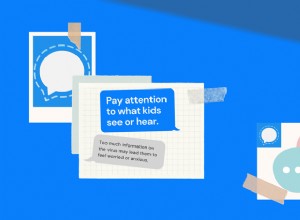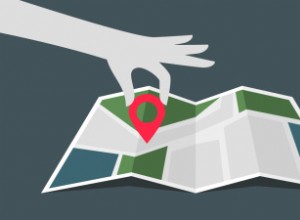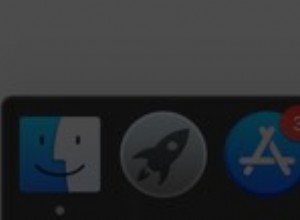يفضل معظمنا تخطيط لوحة مفاتيح QWERTY ، لأنه أكثر شيوعًا. لكن هذا لا يعني أن مصدر الإدخال هذا يمكن أن يلائم احتياجات الجميع. هذا هو المكان الذي يصبح فيه التخصيص هو حاجة الساعة.
يدعم macOS العديد من اللغات ومصادر الإدخال المقبولة. واستنادًا إلى تفضيلاتك ، يمكنك تغيير تخطيط لوحة المفاتيح على جهاز Mac لديك للكتابة بشكل أسرع بلغة معينة. لذلك ، سواء كنت تريد الكتابة بشكل مريح باللغة الهولندية أو الصينية ، فهناك تخطيط مناسب لك. اسمح لي بتوجيهك عبر الخطوات السريعة!
روابط سريعة:
- كيفية تغيير تخطيط لوحة مفاتيح Mac
- التبديل بين تخطيطات لوحة المفاتيح على جهاز Mac
- إزالة تخطيط لوحة المفاتيح على جهاز Mac
كيفية تغيير تخطيط لوحة المفاتيح الافتراضي على Mac
الخطوة رقم 1. شغّل تفضيلات النظام على جهاز Mac الخاص بك.
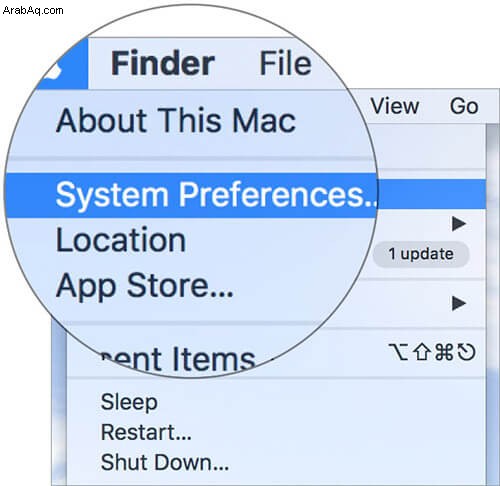
الخطوة رقم 2. الآن ، انقر فوق لوحة المفاتيح.
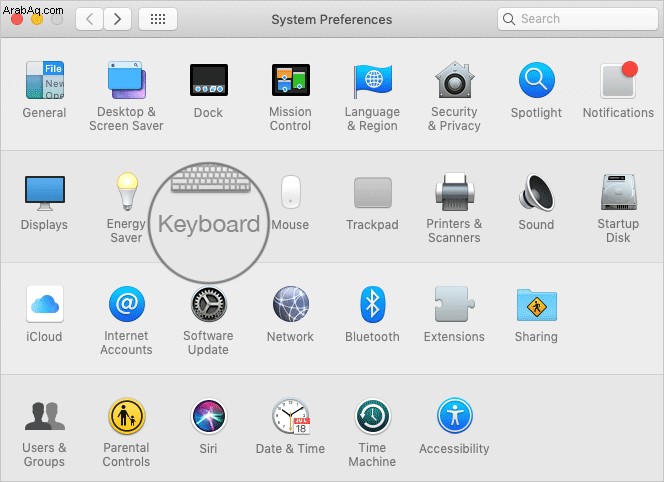
الخطوة رقم 3. في الشاشة التالية ، انقر على "علامة التبويب مصادر الإدخال" ثم انقر على "+" الموجود في أسفل اليسار.
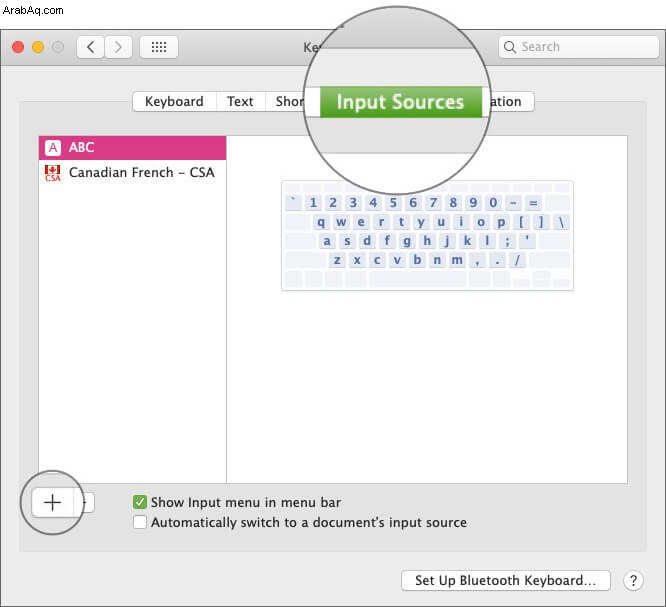
الخطوة رقم 4. بعد ذلك ، حدد اللغة المطلوبة على الجانب الأيسر. سيعرض خيار / خيارات تخطيط لوحة المفاتيح المطابقة على اليمين.
على سبيل المثال ، إذا اخترت اللغة الهولندية ، سترى خيارين:خيارات الإدخال البلجيكية والهولندية على اليمين. اختر التنسيق المفضل وانقر على إضافة.
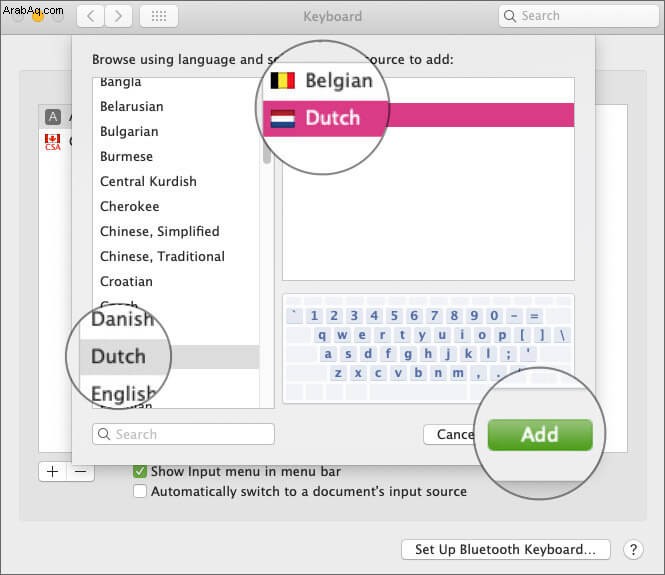
الآن ، هنا يمكنك رؤية التصميم الذي أضفته للتو.
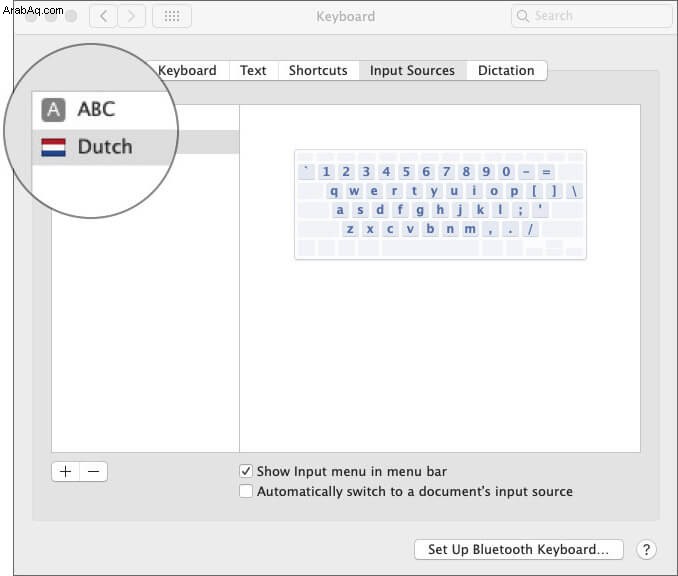
ملاحظة ثابتة: شيء واحد جدير بالملاحظة هو أنه يمكنك إضافة العديد من اللغات والتخطيطات المتاحة كما تريد.
في الشاشة التالية ، يمكنك اختيار تبديل تخطيط لوحة المفاتيح إلى مصدر إدخال المستند تلقائيًا. تحقق من الخيار في الأسفل.
إلى جانب ذلك ، تأكد من إيقاف تشغيل مربع إظهار قائمة الإدخال في القائمة. سيساعدك هذا على التبديل بين خيارات الإدخال المتعددة بسرعة كبيرة. الآن ، قم بإنهاء النافذة.
كيفية التبديل بين تخطيطات لوحة المفاتيح على Mac
الخطوة رقم 1. تحقق من قائمة الإدخال في أعلى يمين شريط القوائم. وانقر عليها.
الخطوة رقم 2. الآن ، يجب أن ترى تخطيطات لوحة المفاتيح المحددة. اختر الشخص الذي تريد استخدامه ، وستكون جاهزًا للانطلاق!
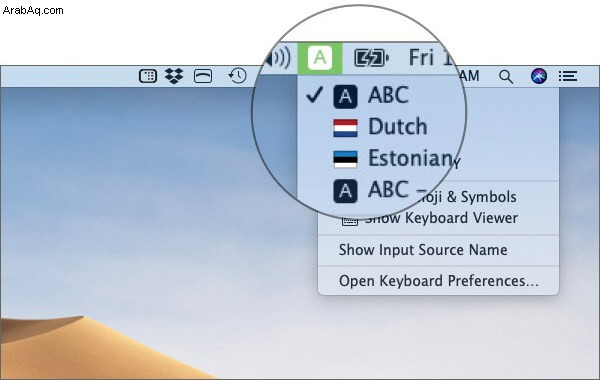
انطلق واكتب على لوحة المفاتيح. سيكون للمفاتيح دور مختلف لتلعبه.
ماذا لو لم تعد ترغب في استخدام خيار إدخال محدد؟ يمكنك إزالته بسهولة من قائمتك.
كيفية إزالة تخطيط لوحة المفاتيح على Mac
الخطوة رقم 1. افتح تفضيلات النظام → لوحة المفاتيح → علامة التبويب مصادر الإدخال
الخطوة رقم 2. الآن ، حدد مصدر الإدخال التي تريد إزالتها ثم النقر فوق "-" زر في أسفل اليسار.
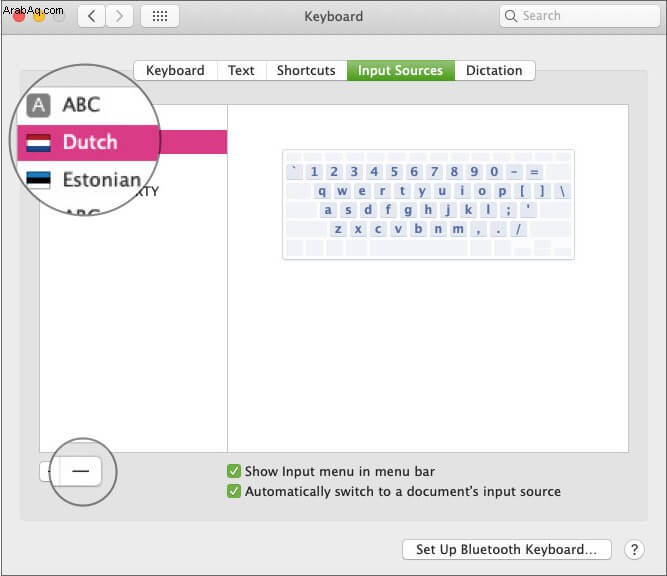
ها أنت ذا!
المزيد من خيارات التخصيص؟
هناك العديد من الطرق التي يمكنك من خلالها تخصيص لوحة المفاتيح ووظائفها على جهاز Mac الخاص بك. بعض أفضل الطرق لإضفاء بعض المرح على المسرحية هي استخدام تطبيقات الطرف الثالث مثل Ukelele و Karabiner. بينما يسمح لك الأول بإنشاء تخطيطات لوحة المفاتيح ، فإن الأخير يتيح لك تغيير وظائف مفاتيح التعديل.
هذا ليس كل شئ؛ هناك عدد غير قليل من الملصقات الرائعة ولوحات المفاتيح غير التقليدية التي يمكن أن تساعدك على إضفاء الإثارة على تجربتك.
تسجيل الخروج ...
بافتراض أنك حصلت على ما كنت تريده. الآن ، حقق أقصى استفادة من هذه الحيل الصغيرة الرائعة لتحقيق أقصى استفادة من لوحة المفاتيح. ولكن إذا كنت ترغب في الذهاب إلى أبعد من ذلك ، فاصنع بعض اختصارات لوحة المفاتيح المخصصة لتسريع كتابتك.
قد ترغب في قراءة القصص أدناه أيضًا:
- التقط لقطة شاشة على جهاز Mac يعمل بنظام التشغيل macOs Mojave أو إصدار سابق
- كيفية تمكين "Type to Siri" على نظام Mac في نظام Mac
- كيفية إصلاح مشكلة استنزاف بطارية MacBook